iOS 26
iPhone 使用手冊
- 歡迎
-
-
- 與 iOS 26 相容的 iPhone 型號
- iPhone 11
- iPhone 11 Pro
- iPhone 11 Pro Max
- iPhone SE(第 2 代)
- iPhone 12 mini
- iPhone 12
- iPhone 12 Pro
- iPhone 12 Pro Max
- iPhone 13 mini
- iPhone 13
- iPhone 13 Pro
- iPhone 13 Pro Max
- iPhone SE(第 3 代)
- iPhone 14
- iPhone 14 Plus
- iPhone 14 Pro
- iPhone 14 Pro Max
- iPhone 15
- iPhone 15 Plus
- iPhone 15 Pro
- iPhone 15 Pro Max
- iPhone 16
- iPhone 16 Plus
- iPhone 16 Pro
- iPhone 16 Pro Max
- iPhone 16e
- iPhone 17
- iPhone 17 Pro
- iPhone 17 Pro Max
- iPhone Air
- 設定基本項目
- 按個人風格自訂 iPhone
- 拍攝絕佳的相片和影片
- 與朋友和家人保持聯絡
- 與家人共享功能
- 使用 iPhone 處理日常大小事
- 「Apple 支援」提供的專家建議
-
- iOS 26 的新功能
-
- 指南針
- 捷徑
- 貼士
-
- 開始使用輔助使用功能
- 在設定期間使用輔助使用功能
- 變更 Siri 輔助使用設定
- 快速開啟或關閉輔助使用功能
- 與其他裝置共享「輔助使用」設定
- 版權和商標
在 iPhone 上保護你的日記篇章
在「日記」App 中,有多種方法可讓你保護你的日記篇章。你可以鎖定日記、將日記篇章與 iCloud 同步,而且如你會將 iPhone 備份加密並將備份儲存在電腦本機或外置儲存裝置上,你可以將日記篇章包括在 iPhone 備份。
透過 iCloud 讓篇章在裝置間保持同步
你的篇章(以及你對其作出的任何變更),都會顯示在已登入同一個 Apple 帳户,並已在 iCloud 設定中開啟「日記」的 iPhone、iPad 和 Mac 上。
前往 iPhone 上的「設定」App
 。
。點一下你的姓名,然後點一下「iCloud」。
點一下「查看全部」,然後開啟「日記」。
如何備份日記篇章?
如要將篇章包含在 iPhone 備份中,你的 iPhone 備份必須加密,並儲存在電腦本機或外置儲存裝置上。日記篇章不會包括在 iCloud 備份中,但你可以在「設定」中檢查它們是否同步到 iCloud。
當你製作加密備份時,一旦 iPhone 被更換、遺失或受損時,你就可以有篇章副本可用。如要了解如何製作加密備份,請參閲 Apple 支援文章:將「日記」篇章備份到加密備份。
將日記上鎖
你可以讓日記保持私密,因此只有你可以透過 Face ID、Touch ID 或密碼取用日記。
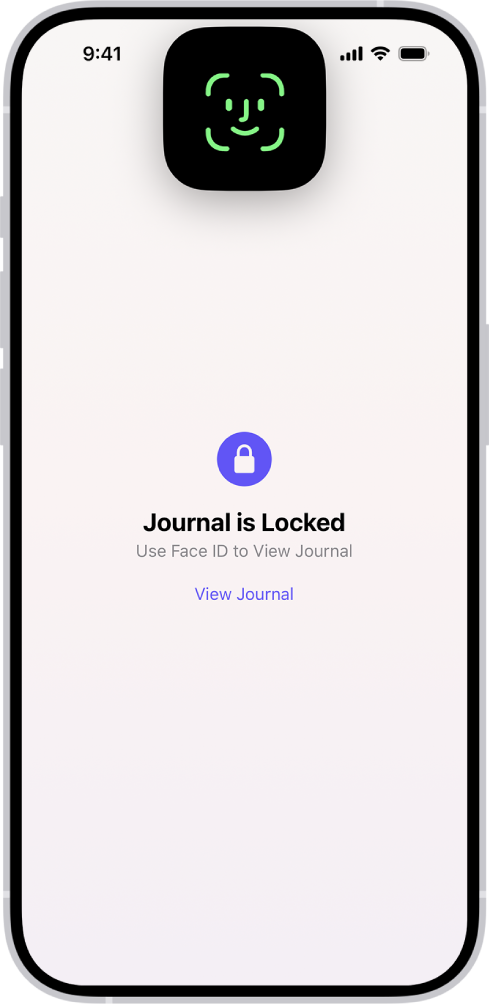
如要鎖定你的日記,請使用以下任何方式:
從主畫面或「App 資料庫」:請參閲:鎖定或隱藏 App。
在「日記」App 中:在「詳細資料」摘要上方,點一下
 ,然後點一下「鎖定日記」。
,然後點一下「鎖定日記」。在「設定」App 中:前往「設定」
 > App >「日記」,然後點一下「鎖定日記」。
> App >「日記」,然後點一下「鎖定日記」。
感謝您提供意見。